苹果手机和苹果手机怎么连接热点 苹果手机个人热点连接步骤
更新时间:2024-02-25 08:47:20作者:xtang
在现代社会苹果手机已经成为人们生活中不可或缺的一部分,除了其独特的设计和强大的功能外,苹果手机还具备一个非常实用的功能,即个人热点。通过个人热点功能,我们可以将苹果手机作为一个移动的无线路由器,方便地与其他设备进行连接。苹果手机如何与其他设备连接热点呢?接下来我们将一起探讨苹果手机与其他设备连接热点的具体步骤。无论是在旅途中需要上网,还是在家中需要将网络共享给其他设备,苹果手机的个人热点功能都能满足我们的需求。
具体步骤:
1.在苹果手机上打开【设置】。
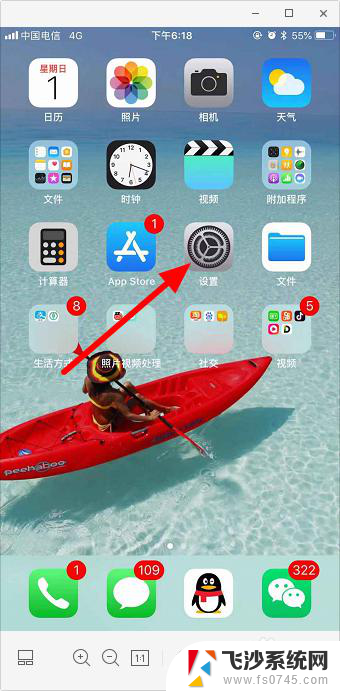
2.点击【个人热点】(需打开数据,否则个人热点会是灰色的打不开)。
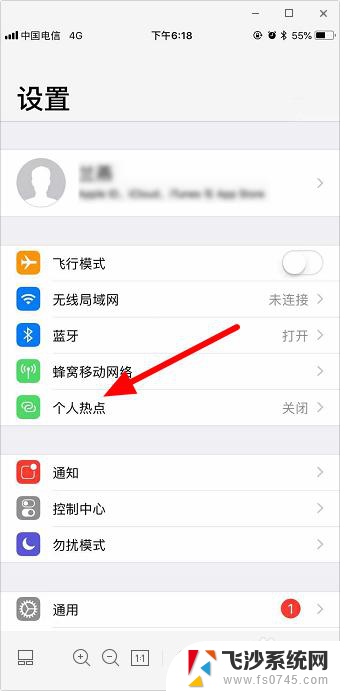
3.打开【个人热点】,下边会有个“无线局域网”密码。等会需要输入这个密码。
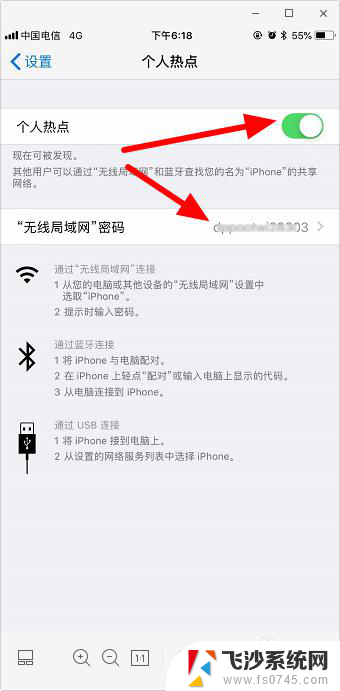
4.现在用另一部手机打开【设置】。
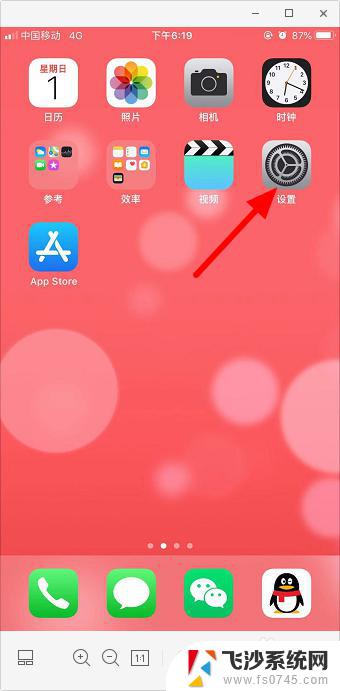
5.点击【无线局域网】。
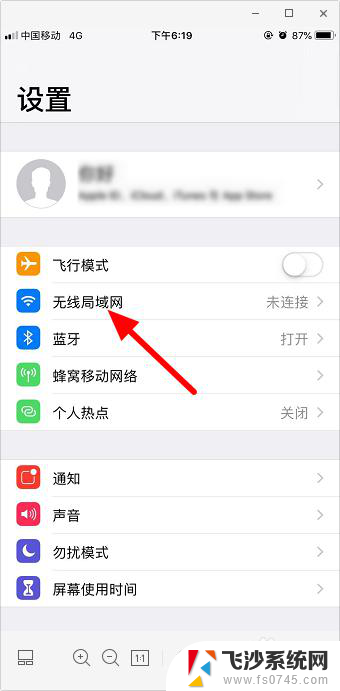
6.点击“选取网络”中的【iphone】。
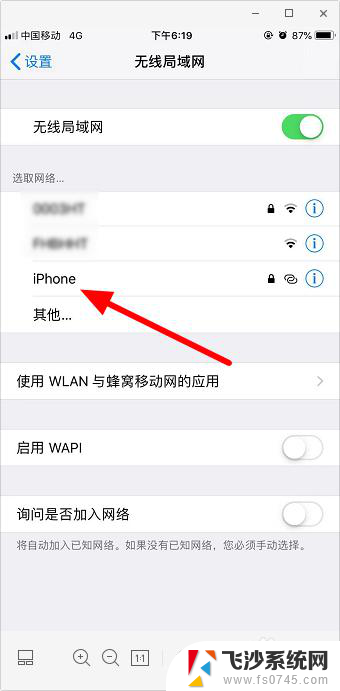
7.输入上方第3步图中所显示的密码,然后点击【加入】即可。
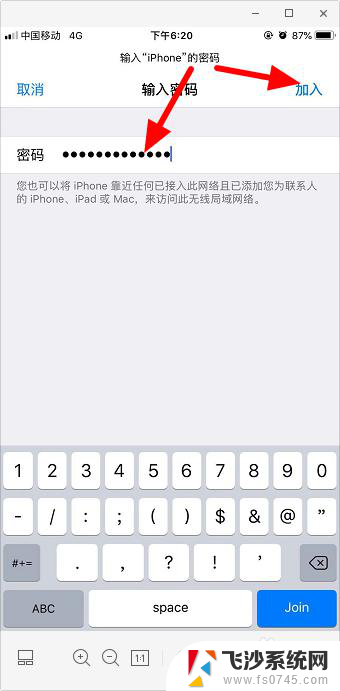
以上就是苹果手机和苹果手机如何连接热点的全部内容,如果遇到这种情况,用户可以按照小编的方法来解决,希望能帮助到大家。
苹果手机和苹果手机怎么连接热点 苹果手机个人热点连接步骤相关教程
-
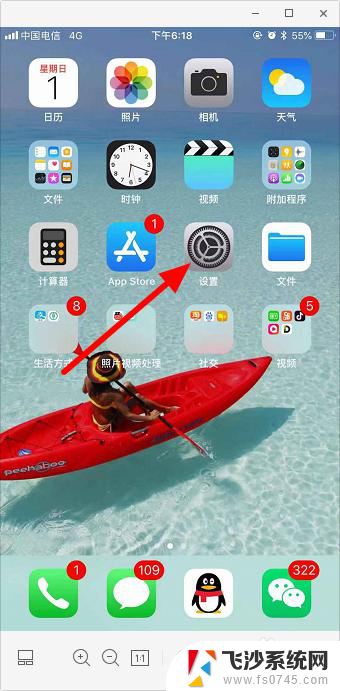 苹果怎么连接手机热点共享 苹果手机个人热点连接不上
苹果怎么连接手机热点共享 苹果手机个人热点连接不上2025-03-25
-
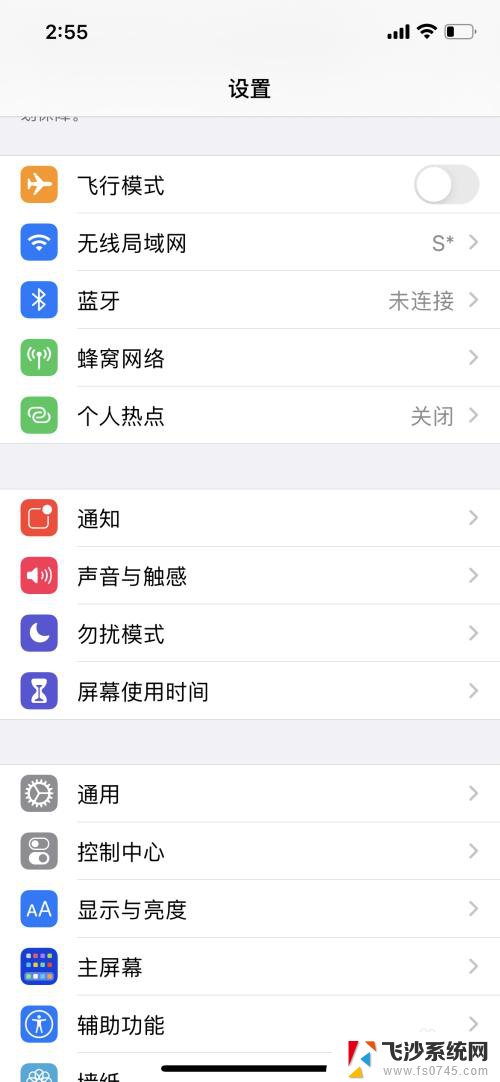 电脑无法连接苹果手机热点怎么办 苹果iPhone手机开热点电脑无法连接解决方法
电脑无法连接苹果手机热点怎么办 苹果iPhone手机开热点电脑无法连接解决方法2023-11-29
-
 苹果手机怎样打开热点 苹果手机热点密码怎么设置
苹果手机怎样打开热点 苹果手机热点密码怎么设置2024-04-19
-
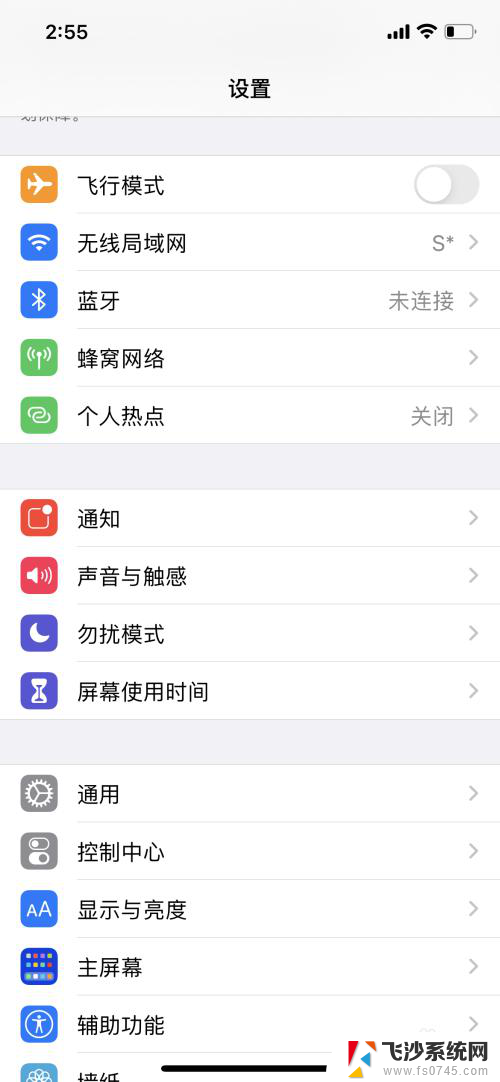 苹果个人热点连不上电脑 苹果iPhone手机开热点电脑无法连接解决方法
苹果个人热点连不上电脑 苹果iPhone手机开热点电脑无法连接解决方法2023-11-22
- 苹果手机连接无线网 苹果手机如何连接个人热点网络
- 电脑如何连接苹果手机个人热点 iPhone手机热点如何连接台式电脑上网
- 苹果手机为什么给电脑开热点连不上 苹果iPhone手机开热点电脑无法连接怎么解决
- 苹果如何连热点 别人无法连接我的苹果手机热点怎么办
- 苹果的热点在哪打开 苹果手机热点密码怎么设置
- 苹果手机如何设置热点连接 苹果手机怎样设置WiFi热点
- 苹果13pro截屏有几种方法 iPhone13 Pro截屏操作步骤
- 华为无线耳机怎么连接手机蓝牙 华为无线蓝牙耳机手机连接方法
- 电脑如何硬盘分区合并 电脑硬盘分区合并注意事项
- 连接网络但是无法上网咋回事 电脑显示网络连接成功但无法上网
- 苹果笔记本装windows后如何切换 苹果笔记本装了双系统怎么切换到Windows
- 电脑输入法找不到 电脑输入法图标不见了如何处理
电脑教程推荐
- 1 如何屏蔽edge浏览器 Windows 10 如何禁用Microsoft Edge
- 2 如何调整微信声音大小 怎样调节微信提示音大小
- 3 怎样让笔记本风扇声音变小 如何减少笔记本风扇的噪音
- 4 word中的箭头符号怎么打 在Word中怎么输入箭头图标
- 5 笔记本电脑调节亮度不起作用了怎么回事? 笔记本电脑键盘亮度调节键失灵
- 6 笔记本关掉触摸板快捷键 笔记本触摸板关闭方法
- 7 word文档选项打勾方框怎么添加 Word中怎样插入一个可勾选的方框
- 8 宽带已经连接上但是无法上网 电脑显示网络连接成功但无法上网怎么解决
- 9 iphone怎么用数据线传输文件到电脑 iPhone 数据线 如何传输文件
- 10 电脑蓝屏0*000000f4 电脑蓝屏代码0X000000f4解决方法